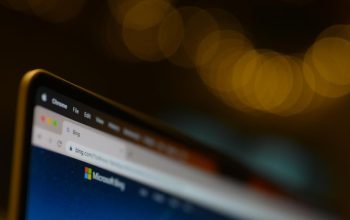Hp merupakan perangkat yang dapat dimanfaatkan untuk berbagai hal. Bisa digunakan untuk berkomunikasi dengan orang lain tanpa harus bertemu, digunakan untuk bekerja, belajar, hingga mencari hiburan. Hal inilah yang membuat Hp menjadi salah satu komponen penting dalam hidup.
Oleh karena itu, kita akan cukup kesulitan apabila Hp sudah terasa lemot atau bahkan tidak merespon. Ada beberapa hal yang dapat menyebabkan performa Hp menurun, salah satunya adalah memori yang penuh.
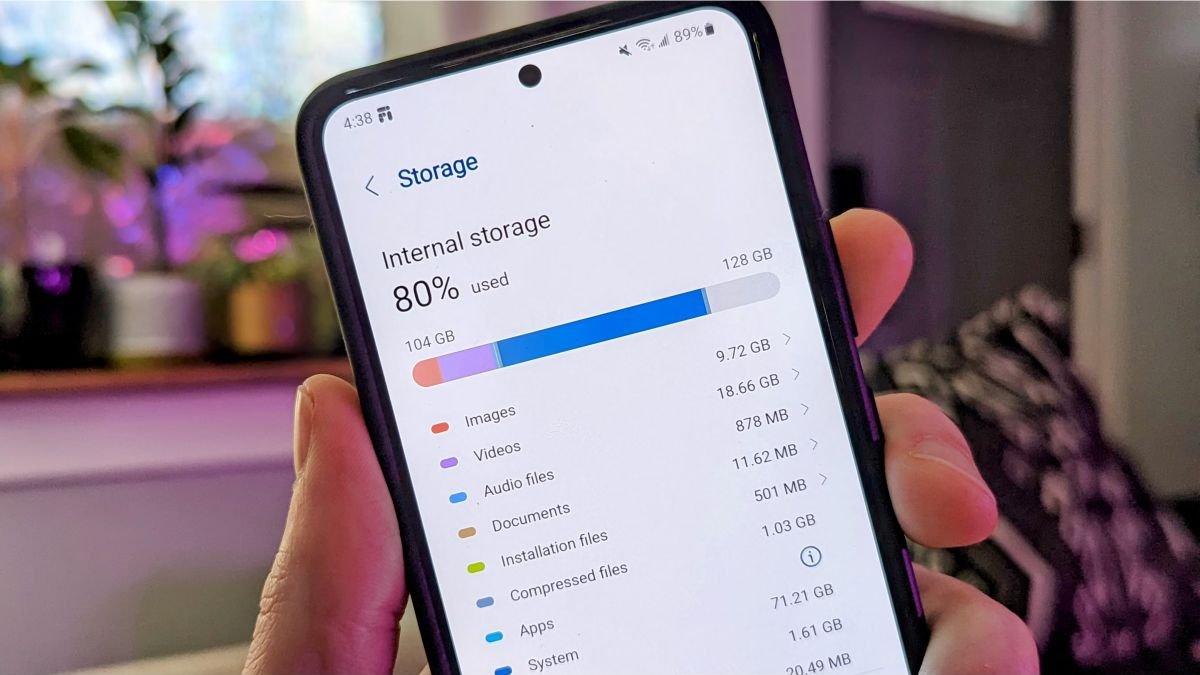
Hp memiliki kapasitas penyimpanan yang terbatas. Jika ruang penyimpanan tersebut penuh, tentu akan berpengaruh pada kinerja Hp. Hp yang memorinya penuh akan membuat beberapa sistem melambat dan susah untuk diakses.
Namun tenang saja, dengan mengikuti artikel ini hingga akhir, kalian akan mengetahui bagaimana cara untuk mengatasi memori Hp penuh ini agar Hp kembali beroperasi dengan optimal. Yuk langsung saja lihat langkah-langkahnya di bawah ini.
9 Cara Atasi Memori HP Penuh Agar Tidak Lemot Lagi
1. Hapus foto dan Video
Foto dan video yang terdapat pada galeri akan memakan cukup banyak ruang penyimpanan. Untuk itu, cobalah untuk menghapus foto atau video yang berukuran besar dan yang tidak terlalu penting. Jika tidak terlalu dibutuhkan, Anda bisa menyimpannya ke platform seperti Google Photos, Google Drive, atau platform lain yang tidak akan mempengaruhi penyimpanan perangkat.
Jika terhubung dengan Google Photos, coba untuk buka aplikasinya dan masuk ke menu profil, lanjut untuk memilih opsi “Free up space dan ikuti petunjuk yang tersedia. Dengan begini, sistem akan menghapus backup media yang ada di perangkat dan tetap tersimpan di Google Photos.
2. Hapus Aplikasi Tidak Penting
Banyak pengguna membiarkan aplikasi yang jarang digunakan atau tidak penting berada di perangkatnya dengan alasan “mungmin suatu saat nanti dibutuhkan”, padahal itu hanya akan memenuhi memori perangjat saja. Sebaiknya hapus aplikasi tersebut dan install kembali saat dibutuhkan saja.
3. Hapus File Download
Semua media termasuk file yang sudah didownload juga tentu akan memakan cukup ruang, apalagi jika file tersebut berukuran besar. Banyaknya file tidak penting dan kadang sudah rusak tetap dibiarkan di perangkat. Jika dibersihkan, ini akan membantu mengisongkan sebagian ruang memori.
4. Hapus Media WhatsApp
WhatsApp sebagai aplikasi perpesanan instan tentu akan mengoleksi banyak media. Media yang terkirim dan diterima ini akan mempengaruhi memori perangkat sehingga dapat menyebabkan performa perangkat juga menurun. Cara untuk membersihkannya yaitu:
- Buka aplikasi WhatsApp
- Klik ikon titik tiga di kanan atas
- Masuk ke “Settings”
- Tekan menu “Storage and data”
- Ketuk opsi “Manage storage”
- Klik tombol “Review and delete items”
5. Bersihkan Cache
Meski Cache berguna untuk mempercepat akses, tetapi cache ini juga sangat berkontribusi dalam memenuhi ruang penyimpaman. Hapuslah cache secara berkala untuk membantu mengosongkan ruang. Cara yang dapat dilakukan yaitu:
- Masuk ke pengaturan perangkat
- Klik menu “Apps”
- Ketuk opsi “See all”
- Pilih aplikasi yang ingin dibersihkan cachenya
- Tekan tombol “Storage and cache”
- Klik “Clear cache”
6. Rekam Video Resolusi Rendah
Merekam video atau audio dengan resolusi tinggi akan menghasilkan hasil media yang berukuran besar juga. Ini tentu akan mengambil cukup banyak ruang penyimpanan. Oleh karena itu, lakukanlah perekaman dengan resolusi rendah agar medianya juga tidak terlalu besar.
7. Hapus Peta Offline di Google Maps
Apabila peta offline di Google Maps sudah tidak digunakan, lebih baik untuk segera menghapusnya karena ini juga akan memakan banyak tempat.
8. Gunakan Fitur Clean
Disediakan layanan di Android yang berfungsi untuk memberikan rekomendasi media tidak penting yang lebih baik untuk dihapus. Anda bisa mengeceknya melalui “Files” yang sudah tersedia di perangkat.
9. Gunakan Penyimpanan Tambahan
Apabila Anda keberatan untuk menghapus media yang ada namun masih ingin menggunakan Hp Anda secara optimal, Anda bisa menggunakan penyimpanan tambahan. Anda bisa menggunakan memori eksternal atau layanan lain seperti cloud, Google Photos, Dropbox, dan lainnya.